Roblox – Error code 403
Vaincre l’Error code 403 sur Roblox : Un guide détaillé
Rien n’est plus frustrant pour un passionné de Roblox que de tomber sur l’Error code 403. Cette erreur peut interrompre votre aventure de jeu et sembler difficile à résoudre. Cependant, notre guide approfondi est là pour vous aider à naviguer à travers cette erreur et à retrouver votre partie de Roblox le plus rapidement possible.
Déchiffrer l’Error code 403 sur Roblox
L’Error code 403 sur Roblox est une erreur courante qui indique généralement un problème de permission. En termes simples, cette erreur se produit lorsque votre requête pour accéder à une ressource spécifique sur Roblox est refusée. Plusieurs facteurs peuvent contribuer à cette erreur, tels que des restrictions réseau, des problèmes de pare-feu, des problèmes de cache ou des problèmes liés aux cookies.
Les signes de l’Error code 403 dans Roblox
Lorsque l’Error code 403 se produit sur Roblox, elle est souvent accompagnée d’un message spécifique : « HTTP 403 Error ». Cela peut se produire lorsque vous tentez de vous connecter à un jeu ou à un serveur spécifique. Vous pouvez également rencontrer des problèmes de chargement de page ou même être complètement bloqué hors de Roblox.
Stratégies détaillées pour contrer l’Error code 403 sur Roblox
L’Error code 403 sur Roblox peut sembler redoutable, mais ne vous inquiétez pas, il existe plusieurs solutions pour résoudre ce problème. Voici quelques-unes des méthodes les plus efficaces :
Réinitialiser les paramètres Internet : Les problèmes de connexion peuvent souvent causer l’Error code 403. Vous pouvez réinitialiser vos paramètres Internet en ouvrant votre navigateur, en vous rendant dans les paramètres, en sélectionnant « Paramètres Internet avancés » et en cliquant sur « Réinitialiser ». Assurez-vous de redémarrer votre ordinateur après cette opération pour que les modifications prennent effet.
Vérifiez votre pare-feu et votre antivirus : Parfois, votre pare-feu ou votre antivirus peut bloquer certaines fonctions de Roblox, provoquant ainsi l’Error code 403. Pour vérifier cela, ouvrez les paramètres de votre antivirus ou de votre pare-feu, recherchez la liste des programmes bloqués et assurez-vous que Roblox n’est pas sur cette liste. Si c’est le cas, ajoutez-le à la liste des exceptions.
Effacer les cookies et le cache : Les cookies et le cache corrompus ou obsolètes peuvent également provoquer l’Error code 403. Dans votre navigateur, accédez aux paramètres, sélectionnez « Effacer les données de navigation » et assurez-vous que « Cookies et autres données de site » et « Images et fichiers en cache » sont sélectionnés avant de cliquer sur « Effacer les données ».
Réinstaller Roblox : Si toutes les autres méthodes échouent, désinstaller et réinstaller Roblox peut être la meilleure option. Allez dans le panneau de contrôle de votre ordinateur, sélectionnez « Désinstaller un programme », recherchez Roblox dans la liste, cliquez dessus et sélectionnez « Désinstaller ». Une fois cette opération terminée, redémarrez votre ordinateur, rendez-vous sur le site officiel de Roblox, téléchargez la dernière version du jeu et installez-la.
En conclusion, l’Error code 403 sur Roblox n’est pas insurmontable. Avec ces méthodes détaillées à votre disposition, vous devriez être en mesure de résoudre cette erreur et de retourner à votre jeu Roblox en un rien de temps. Bonne chance, et amusez-vous bien !